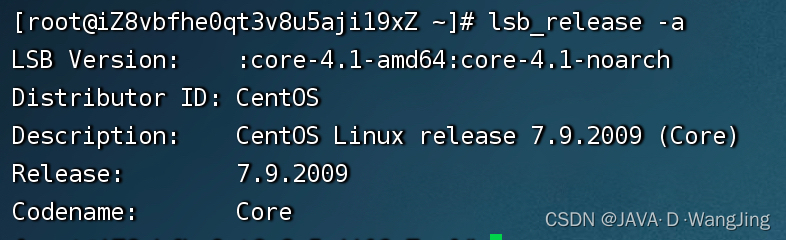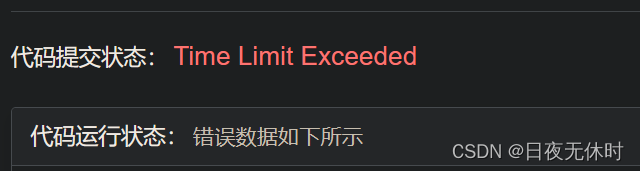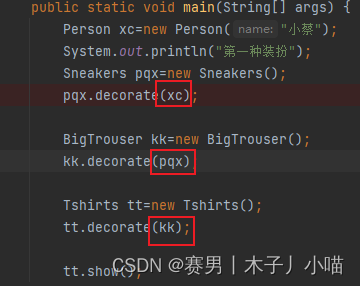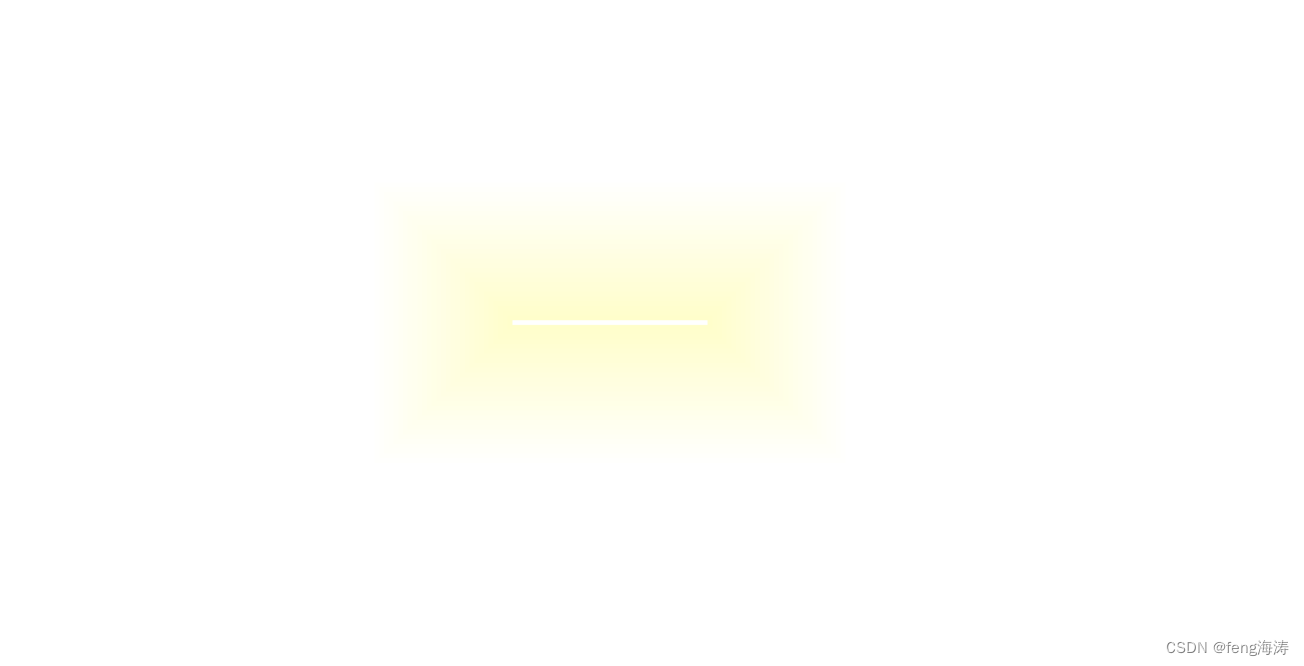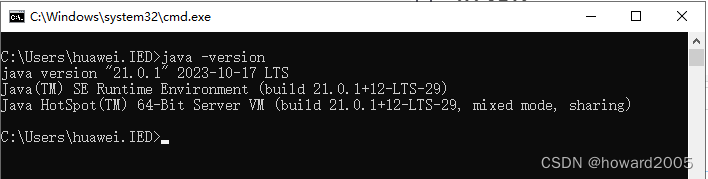文章目录
- 四、高级函数与数据连接
- 1. 多窗口操作
- 2. VLOOKUP函数
- 3. XLOOKUP函数
- 4. CSV数据格式
四、高级函数与数据连接
1. 多窗口操作
如何将两张子表数据(战区信息、城市信息)连接到主表数据(成交数据),增加主要数据的业务信息
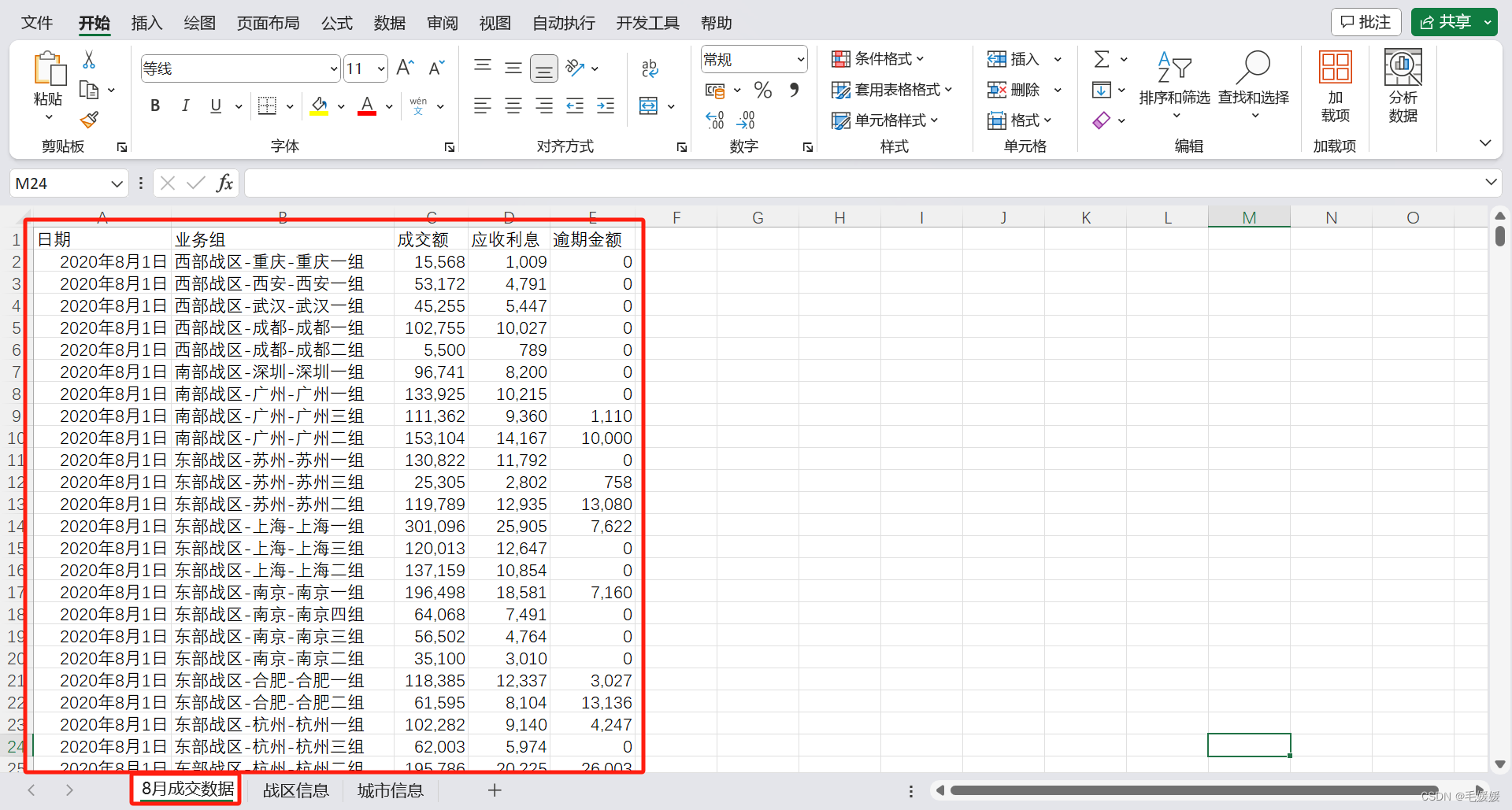
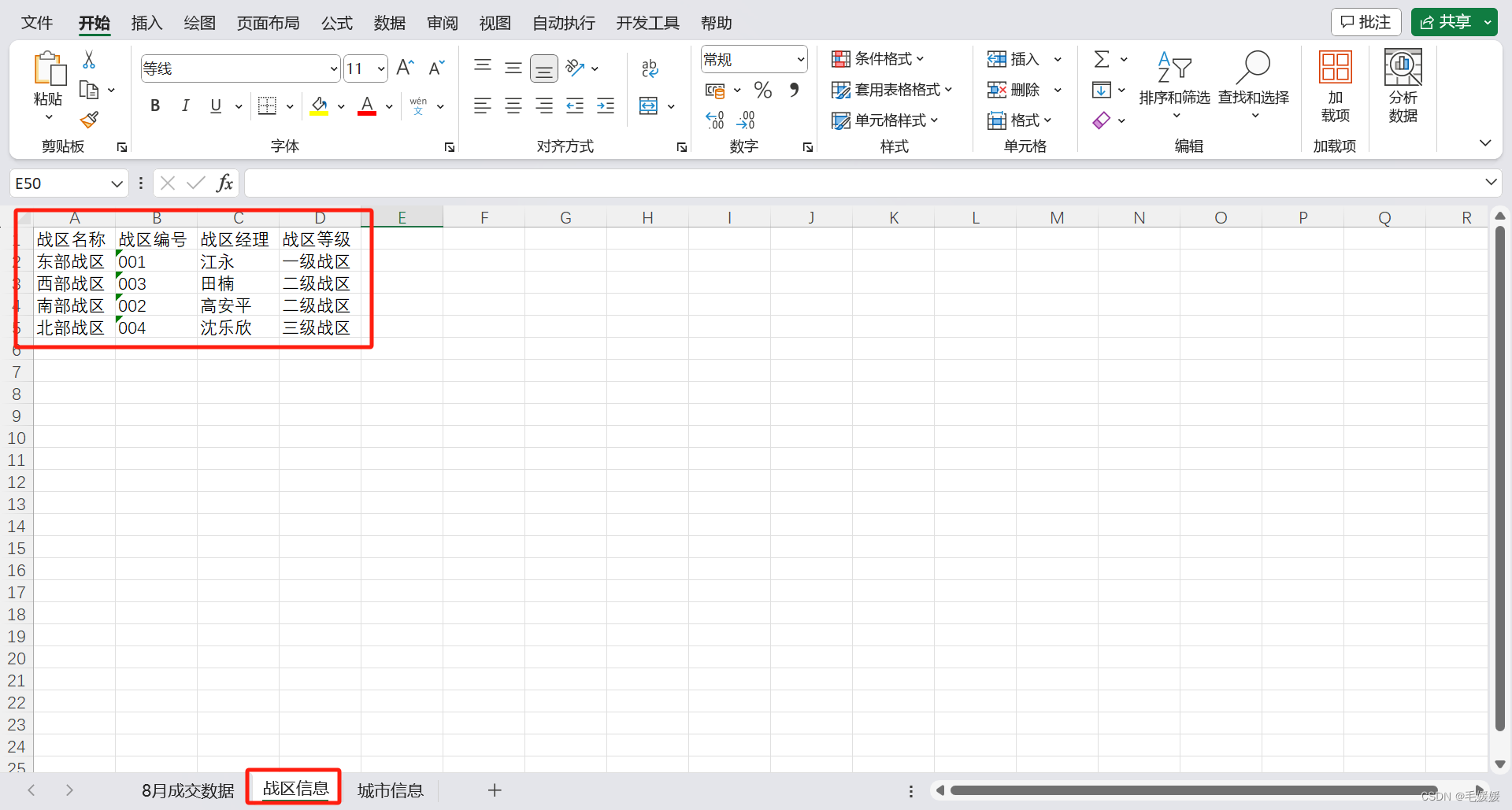
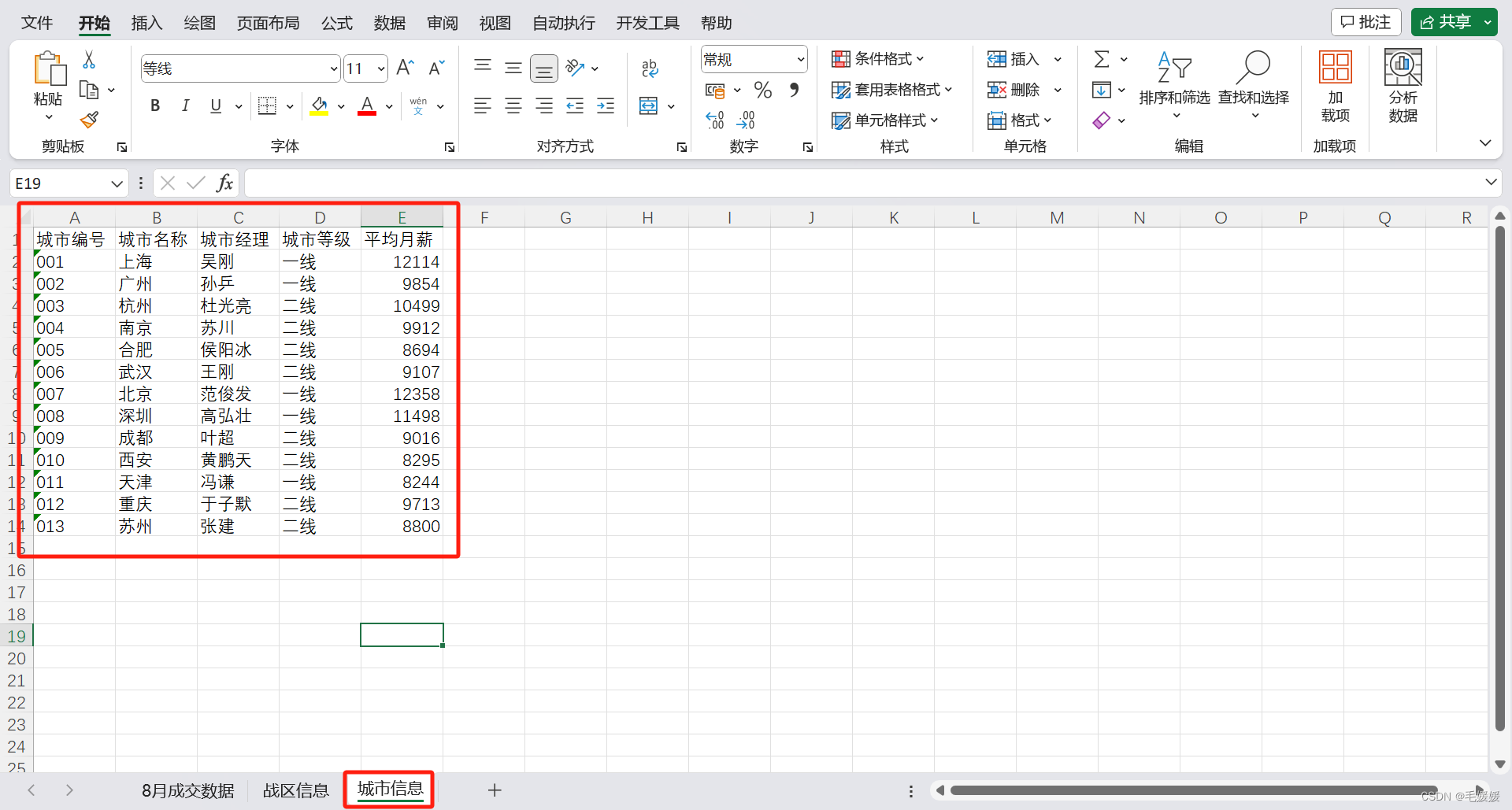
- 首先直接点到战区信息表,然后点击“视图-新建窗口”,接着拖拽新建的窗口,可以看到工作簿分别显示到了两个窗口里,并且会同步两个窗口的编辑结果,非常方便我们在同一个工作簿里进行对照操作;接着我们按住“WIN+方向键右”,将当前选中的窗口放置到屏幕右侧,然后选择左侧要放置的窗口,就实现了多个窗口的同屏展示,点击边界还可以调整窗口的占比
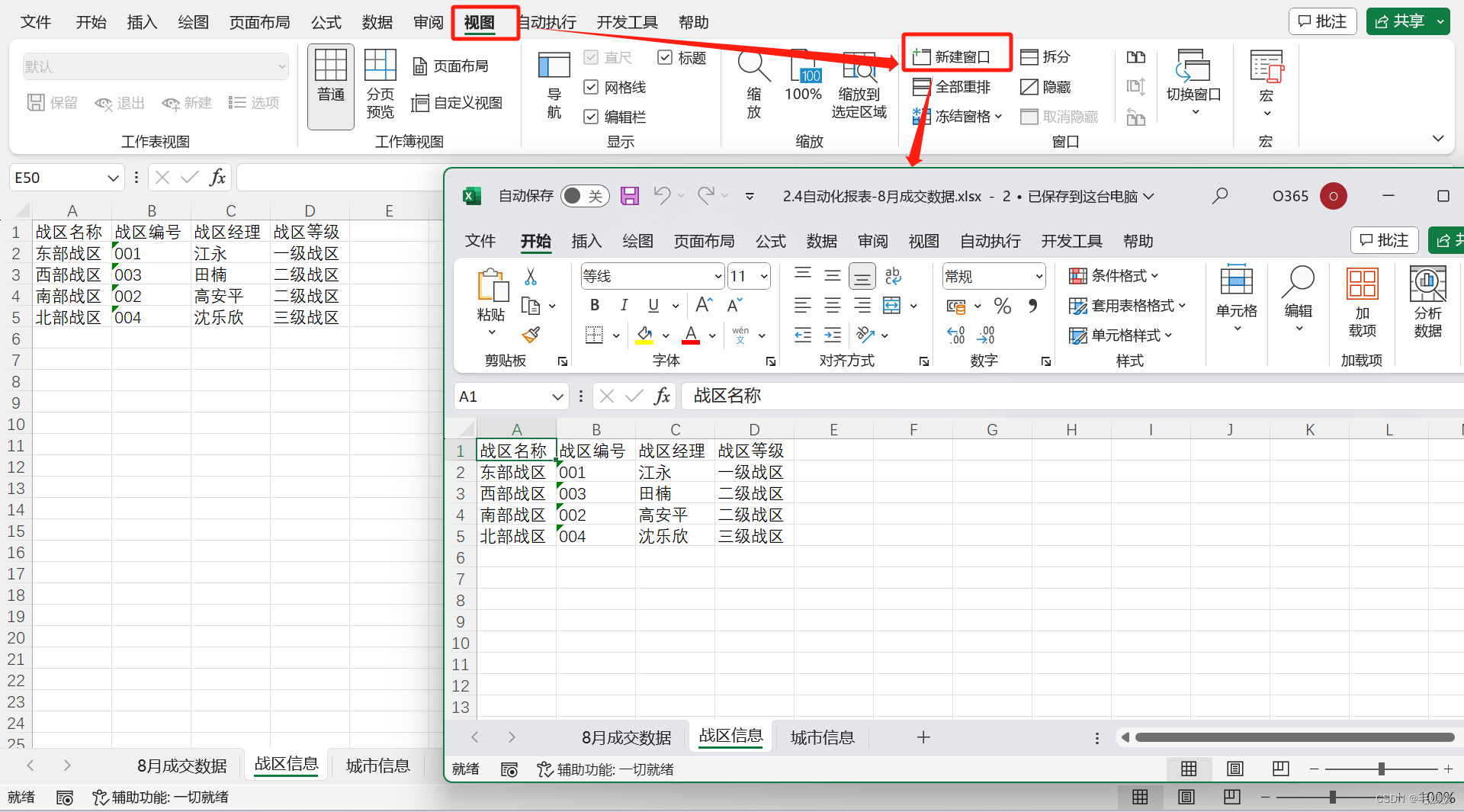
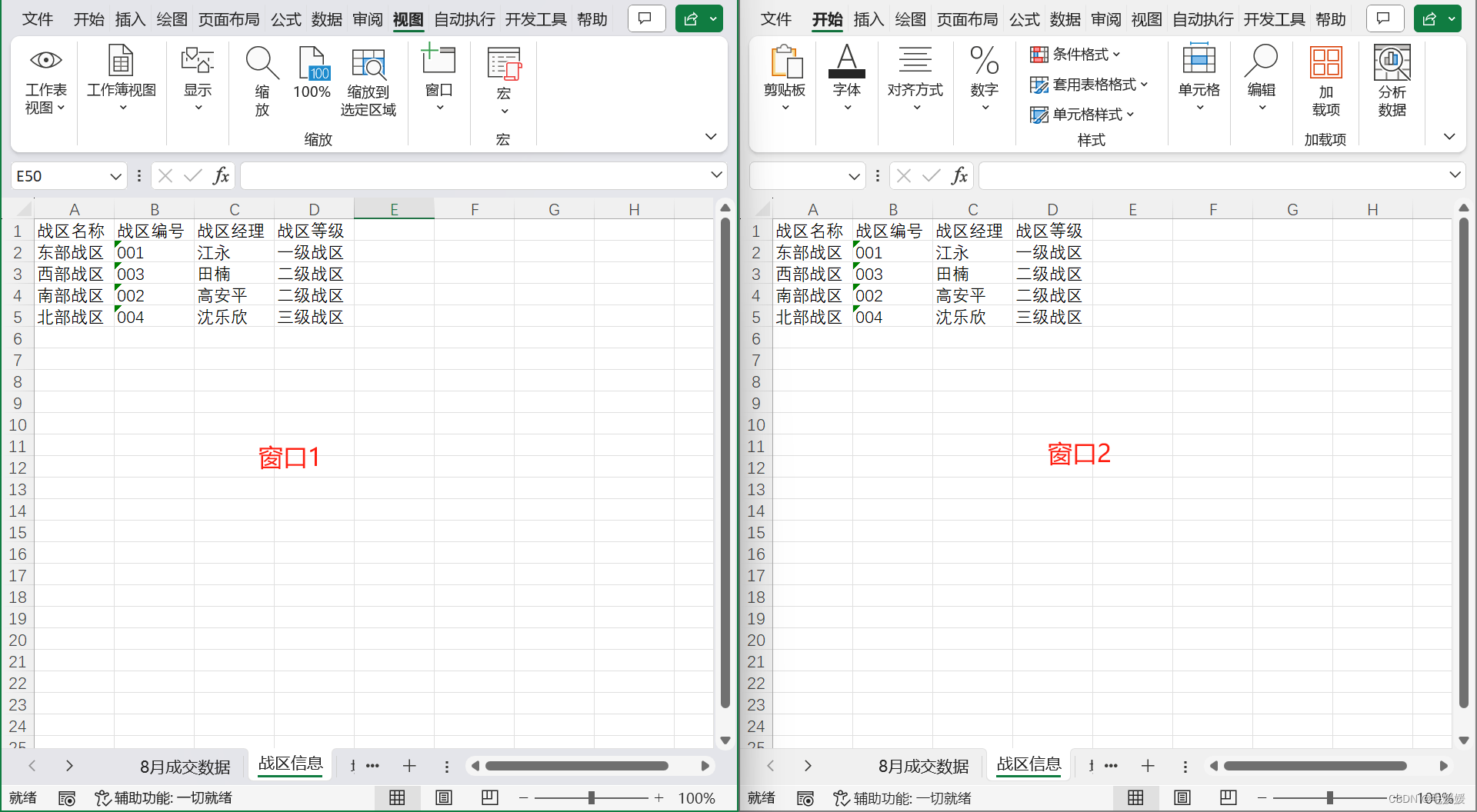
- 新建窗口
- 点击视图-新建窗口
- 可以在多个窗口同时编辑表格
- 方便对照操作
- 窗口同屏
- WIN+方向键
- 自动按方向填充窗口布局
- 拖动边界可以调整展示比例
- 新建窗口
2. VLOOKUP函数
接着点击“8月成交数据”,现在我们要做的就是根据战区名称,将战区信息表的三列数据匹配到成交数据表中,可以使用vlookup函数实现,不过在开始写函数匹配数据前,我们要先把匹配的条件准备好,也就是战区这一列,那怎么取出战区这一列数据呢?
- 可以使用分列,选中“成交额、应收利息、逾期金额”这三列数据,右键插入空白列,然后复制“业务组”列,接着选中业务组列,点击“数据-分列-输入分隔符-”,完成分列,然后适应一下列宽,再给新列命名
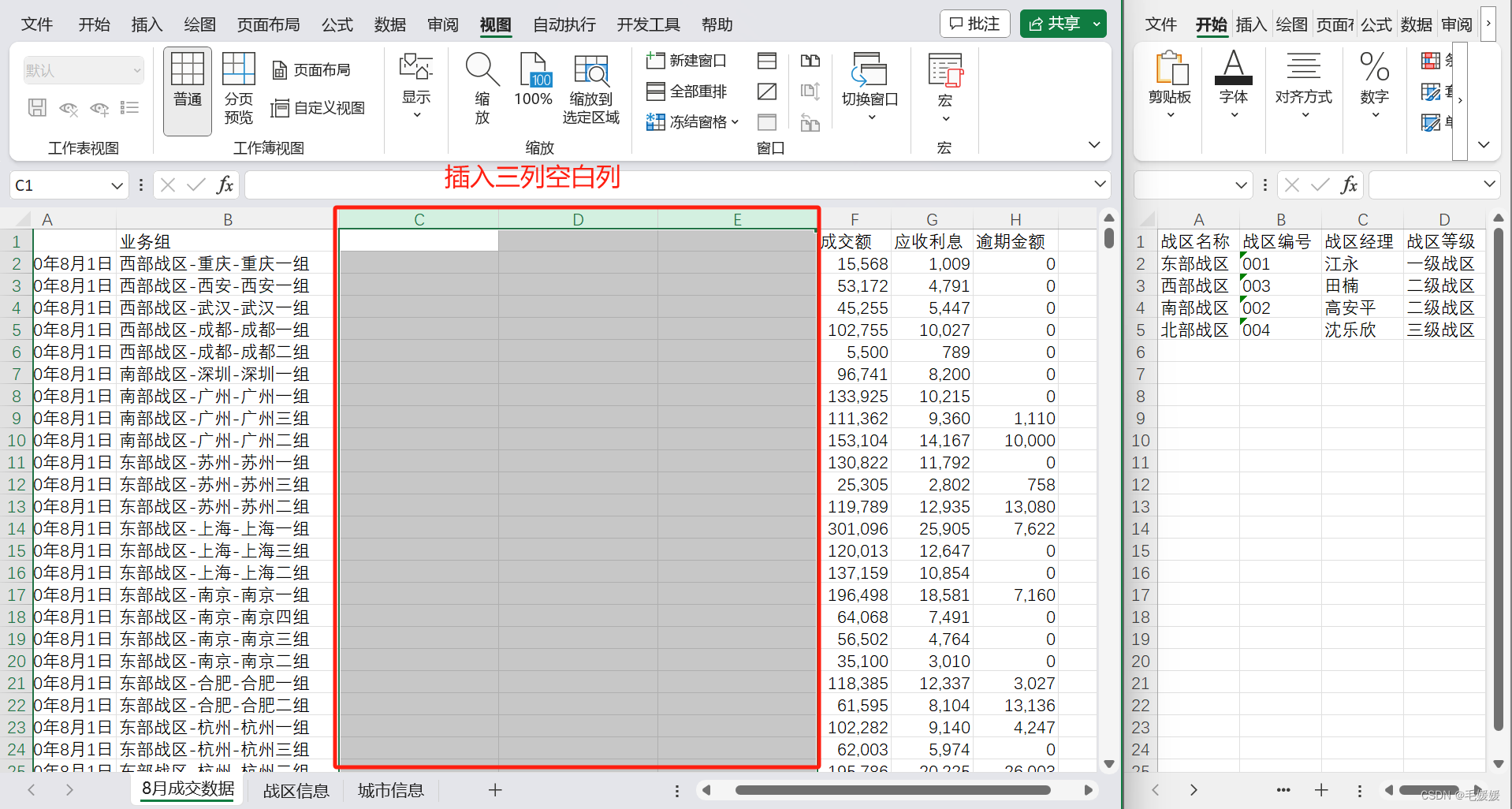
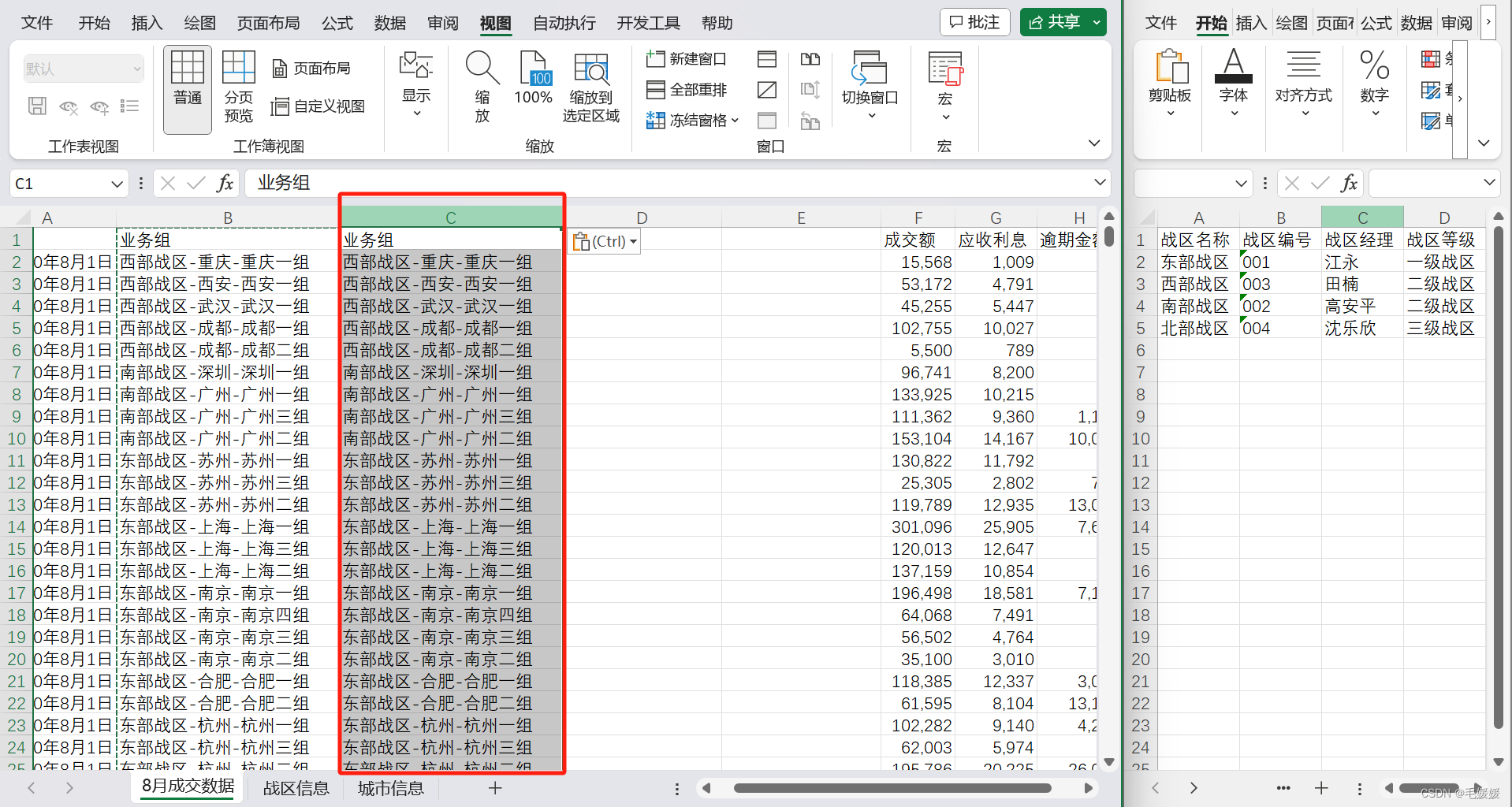
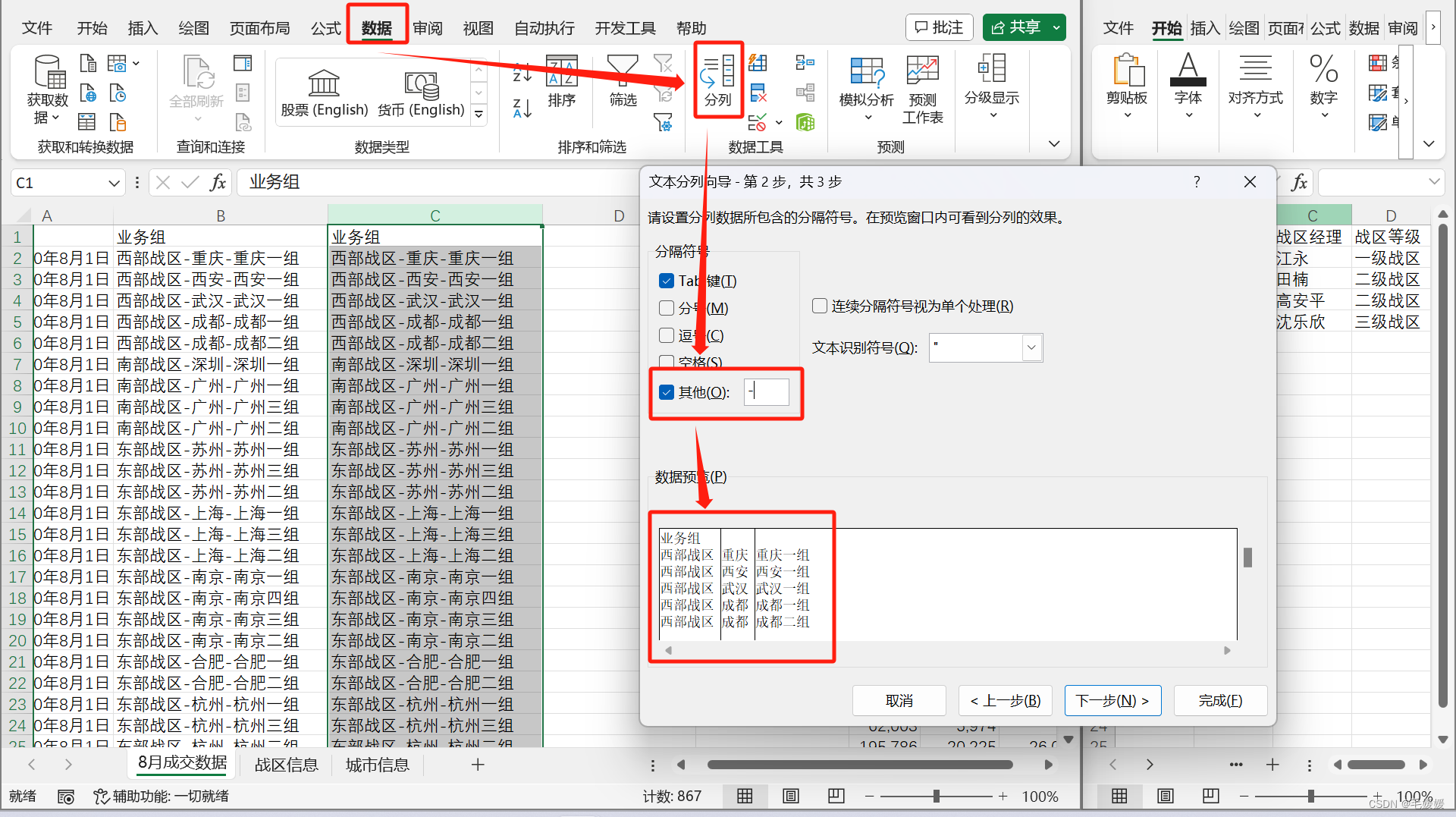
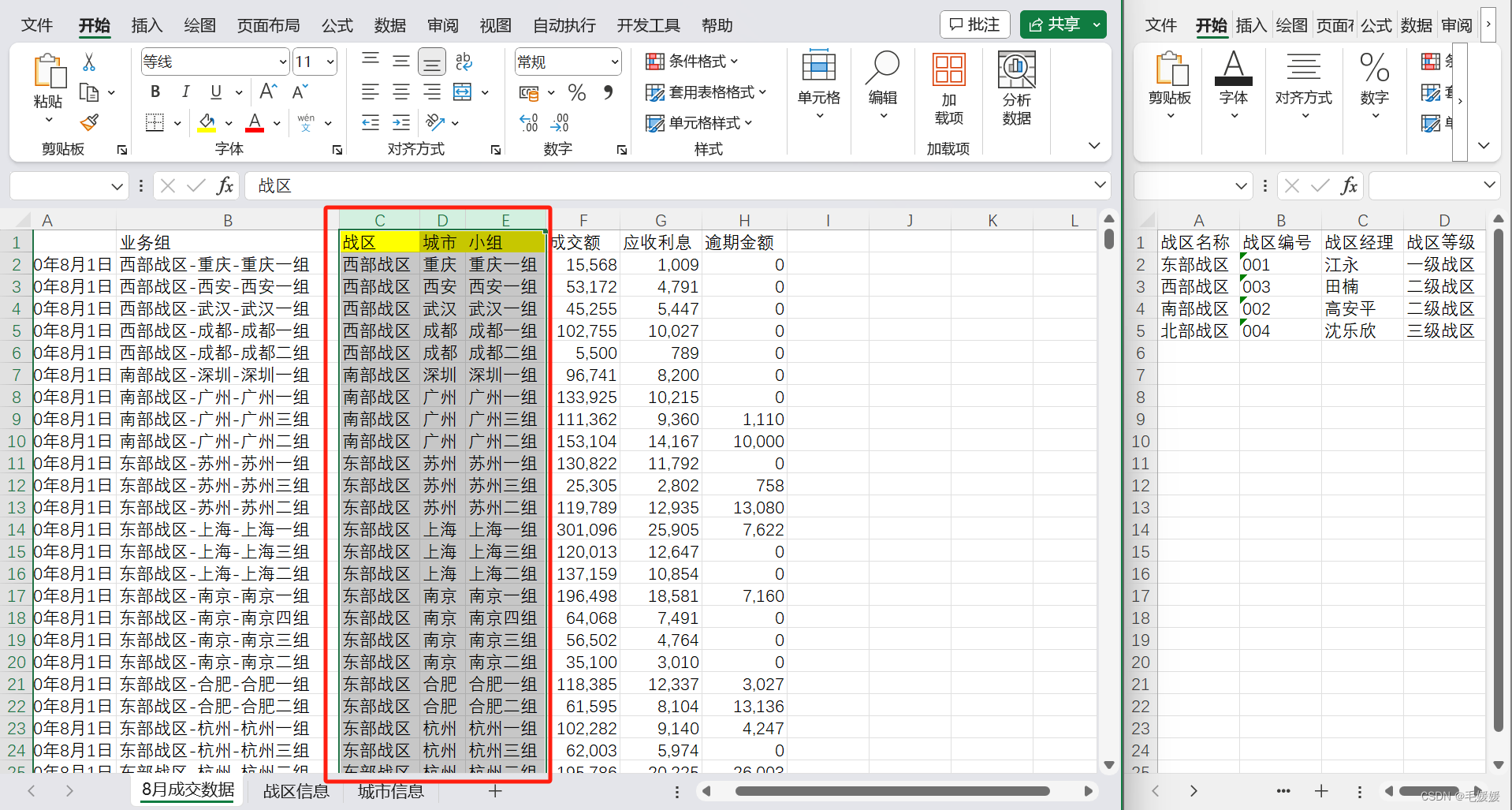
- 然后来写VLOOKUP函数
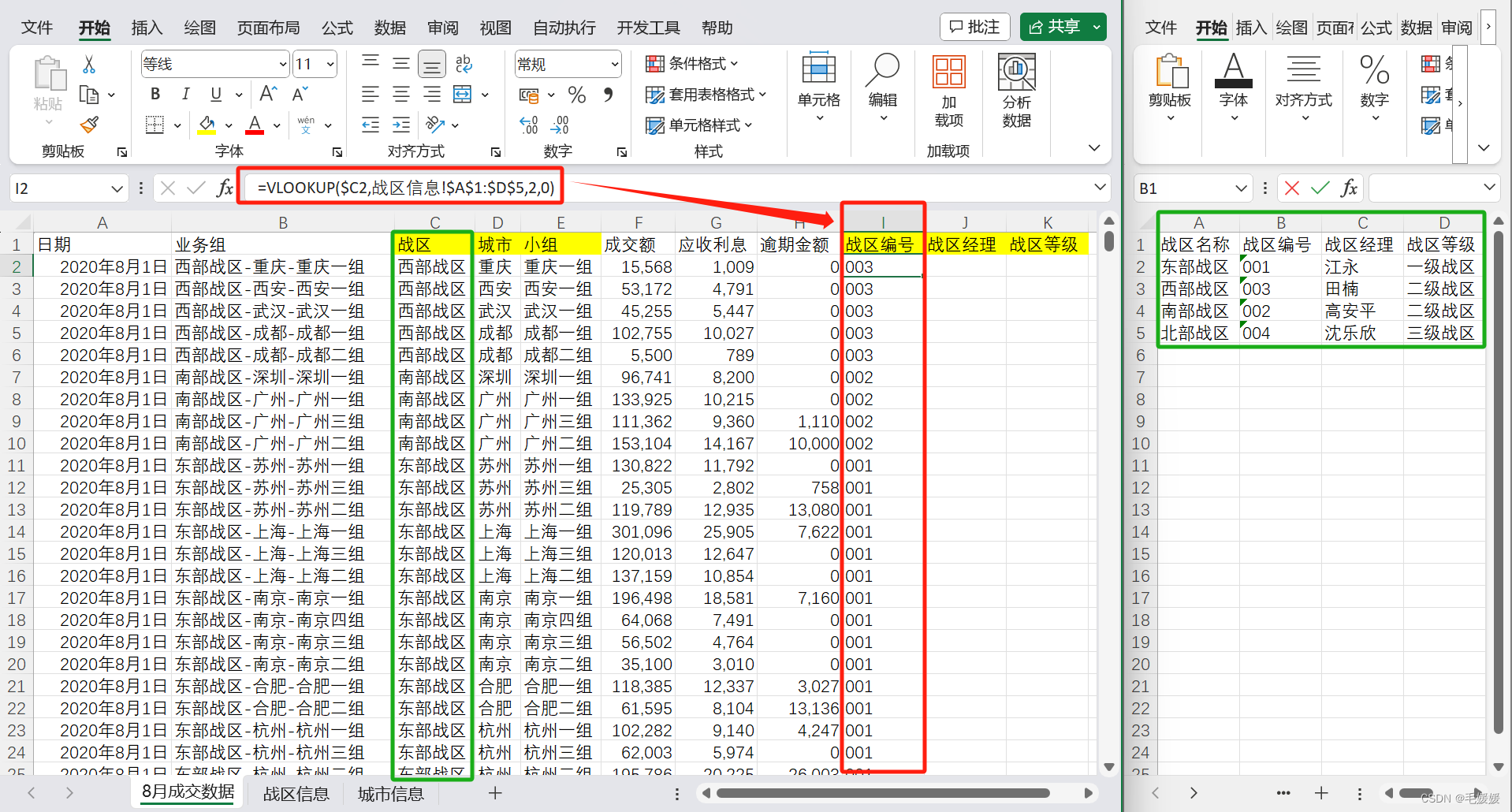
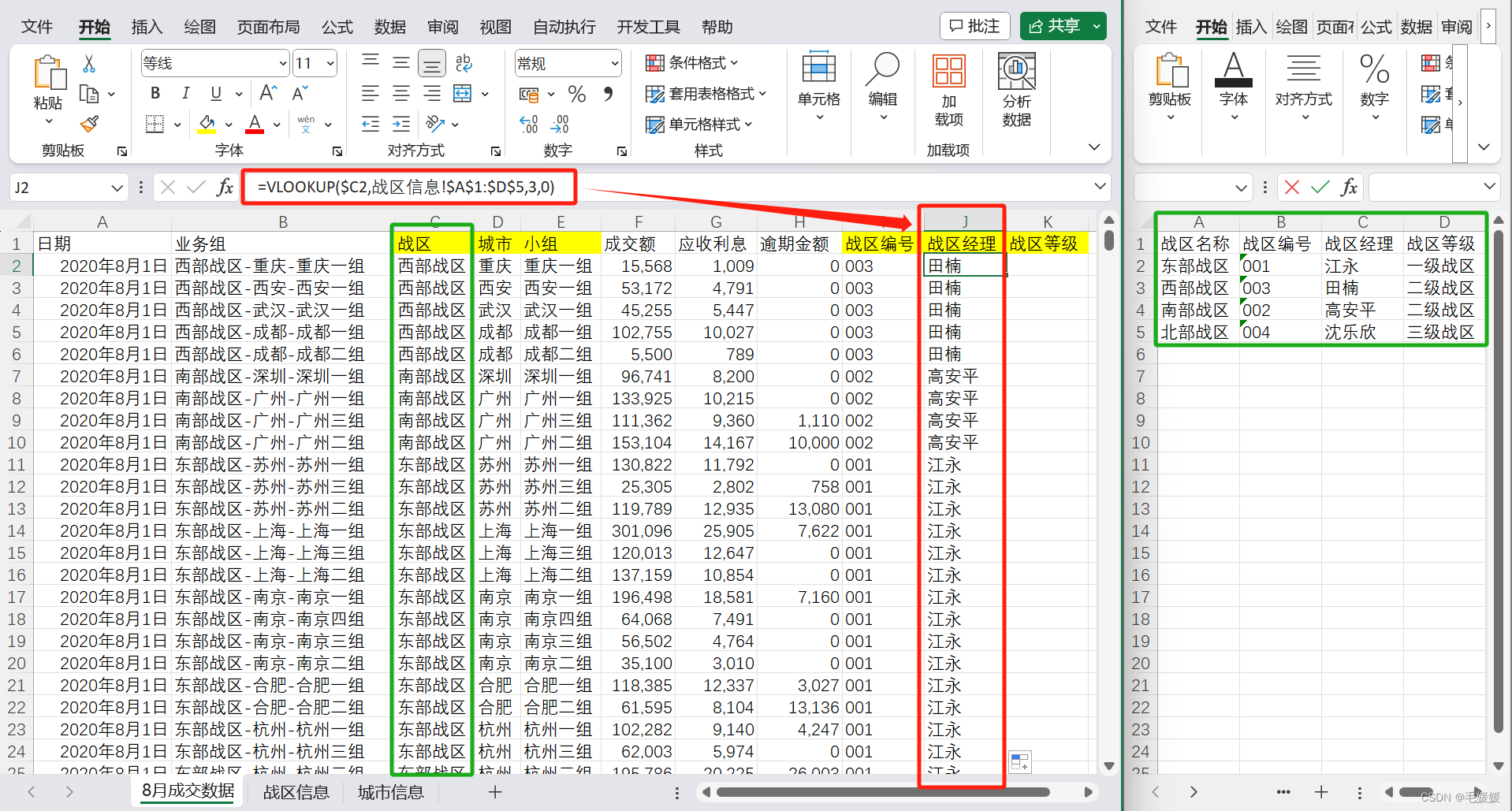

- 接着选中“城市信息表”,复制城市信息表的表头,准备连接并匹配城市信息表的数据,但是因为VLOOKUP的运行逻辑是L型的,所以VLOOKUP函数会默认在数据区域的第一列查找,根据第一个参数的数值再向右匹配,因此作为查找条件的第一个参数必须在引用区域的第一列。这里,我们将函数中的查找区域改为从“城市名称”列开始,函数就能正常运行了,但是改完区域,返回的第一列是“城市名称”本身,而我们要返回的是“城市名称”左侧,也就是区域外的“城市编号”列,但是VLOOKUP函数很呆,查找列必须在区域最左侧的第一列,无法返回查找列左侧,也就是区域外的数据,如果想要解决这个问题,必须要改变数据结果,把“城市名称”列移动到最左侧,选中“城市名称”列,按住Shift拖拽,就可以将列插入到第一列左侧,此时使用VLOOKUP函数就可以了。
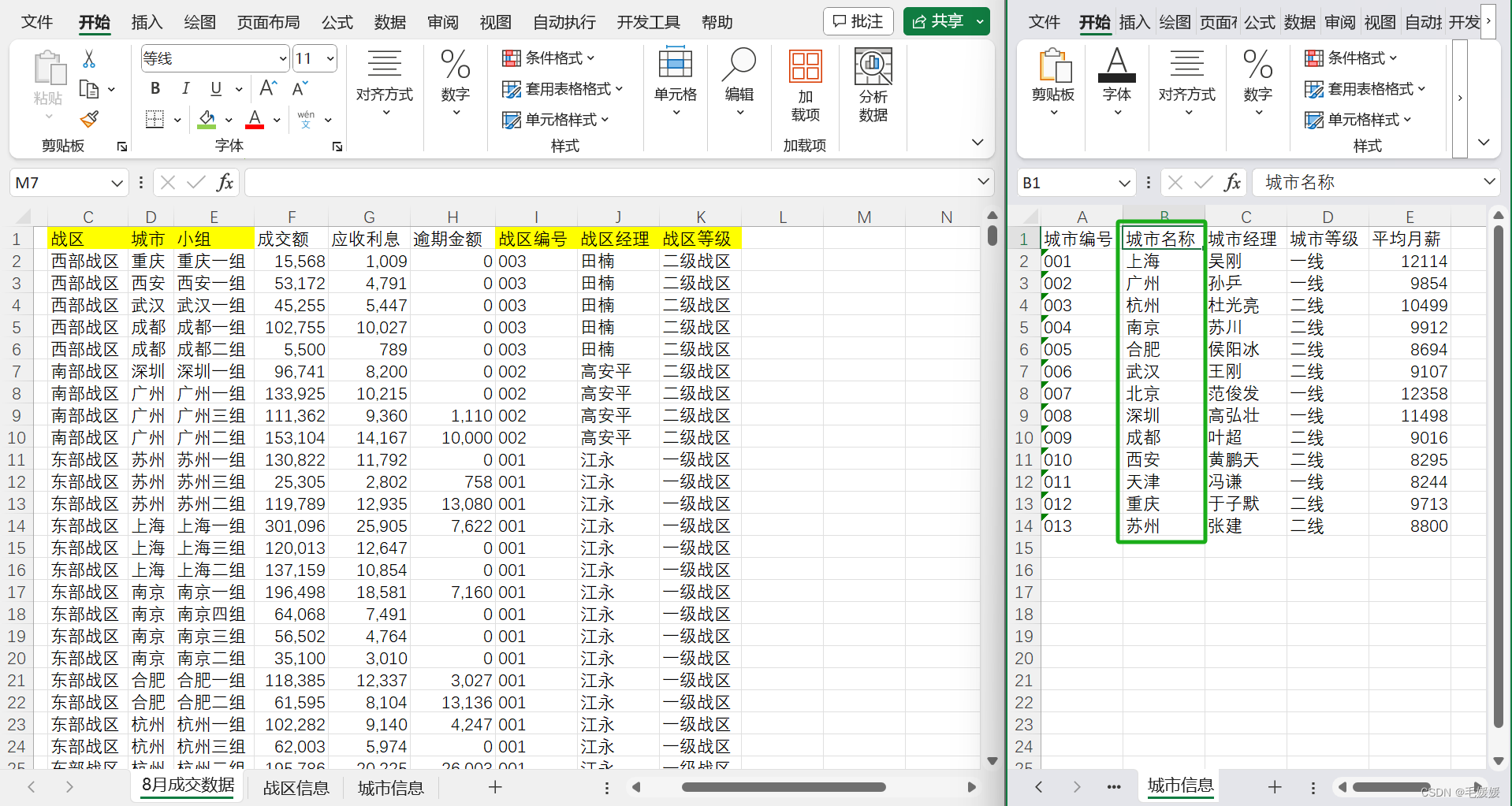
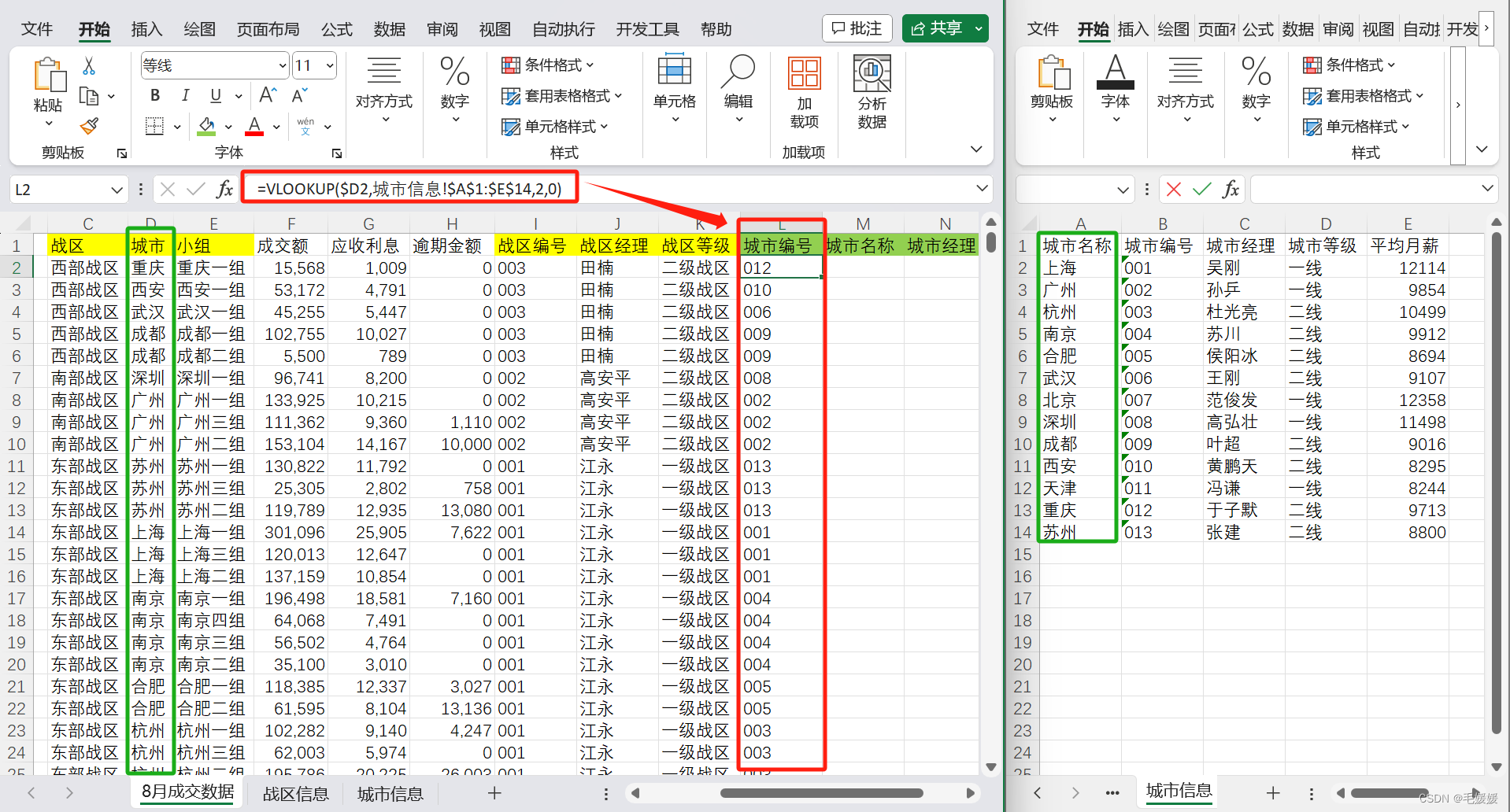
- VLOOKUP函数参数
- VLOOKUP (lookup_value, table_array, colindex_num, [range_lookup])
- VLOOKUP(要查找的值,进行查找的区域,返回区域的第几列数据,填0精确查找])
- VLOOKUP函数运行逻辑
- 函数按L型运行
- 先竖:先在查找区域的第一列匹配查找值
- 再横:接着返回匹配行对应的第n列数值
- VLOOKUP函数匹配区域限制
- 因为函数按L型运行
- 查找列必须在区域的左侧第一行
- VLOOKUP函数参数
3. XLOOKUP函数
不过这样修改数据结构,虽然能达到我们的目标,但是总有些你不能改的表格,那有没有什么函数,可以在实现VLOOKUP函数功能的同时不受L型运行逻辑的限制呢?当然有,它就是XLOOKUP函数,但是该函数目前只有Office365 Excel2021及之后的版本可以使用。而XLOOKUP的函数也很简单,一共有6个,我们一般只会使用前3个,它们分别是“要查找的值,查找的区域,返回的区域”。
- 如果我们要匹配“城市编号”列,只需要先选择要查找的“城市”,然后选中查找的区域“城市”列,接着选中要返回的数值区域“城市编号”列,回车,就可以完成匹配了。并且,由于查找和返回的区域都是单独指定的,我们可以随意移动列的位置,完全不受VLOOKUP中查找区域和查找顺序的限制,非常方便
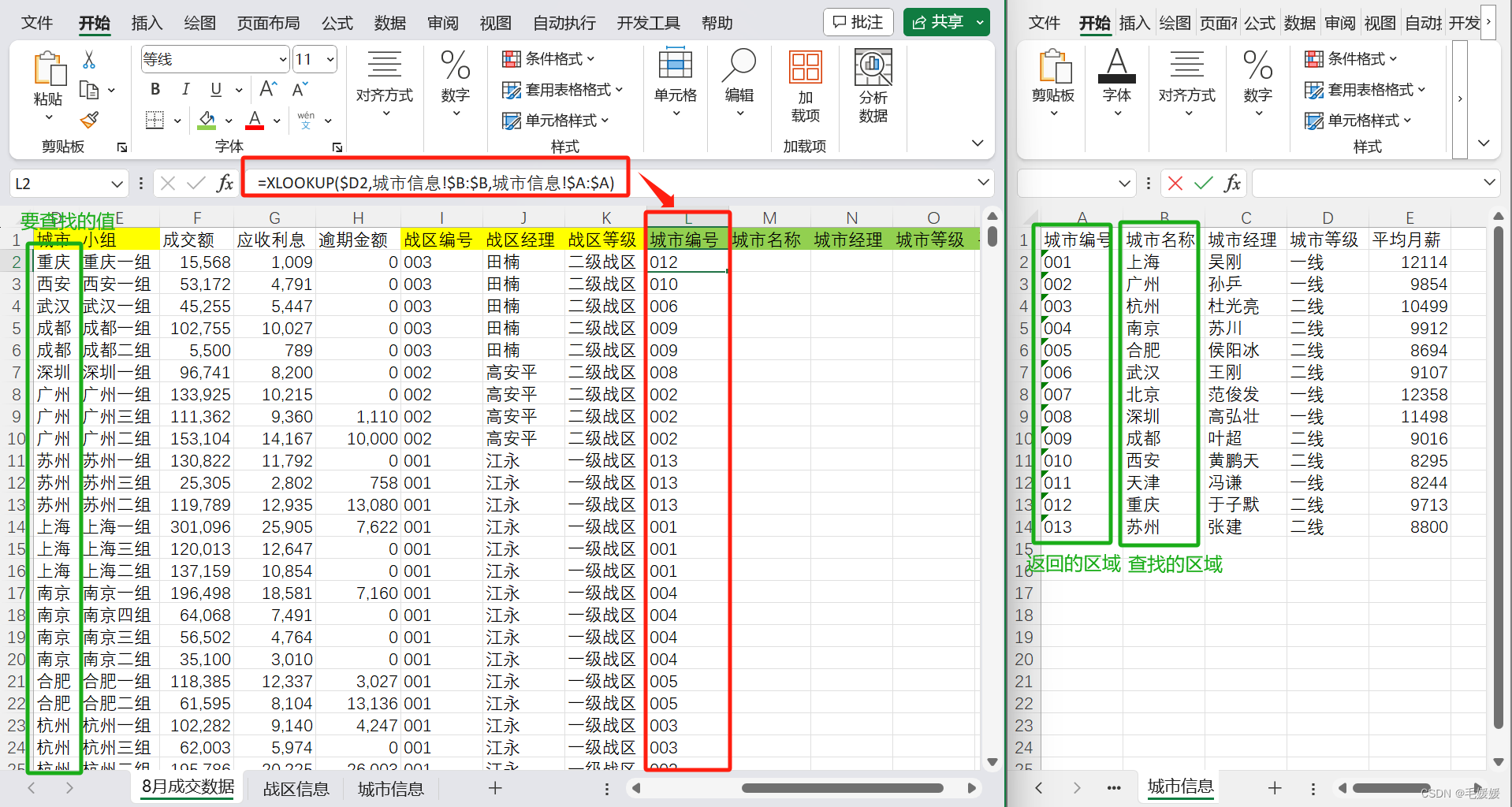
- 并且,XLOOKUP除了可以返回一个单元格的数值,还能返回整行或整列,这里再次输入函数,然后依次选择“城市”单元格、“城市”列,接着将返回的数值直接选择为整个表格区域,可以看到XLOOKUP函数直接溢出返回了对应的整行数据
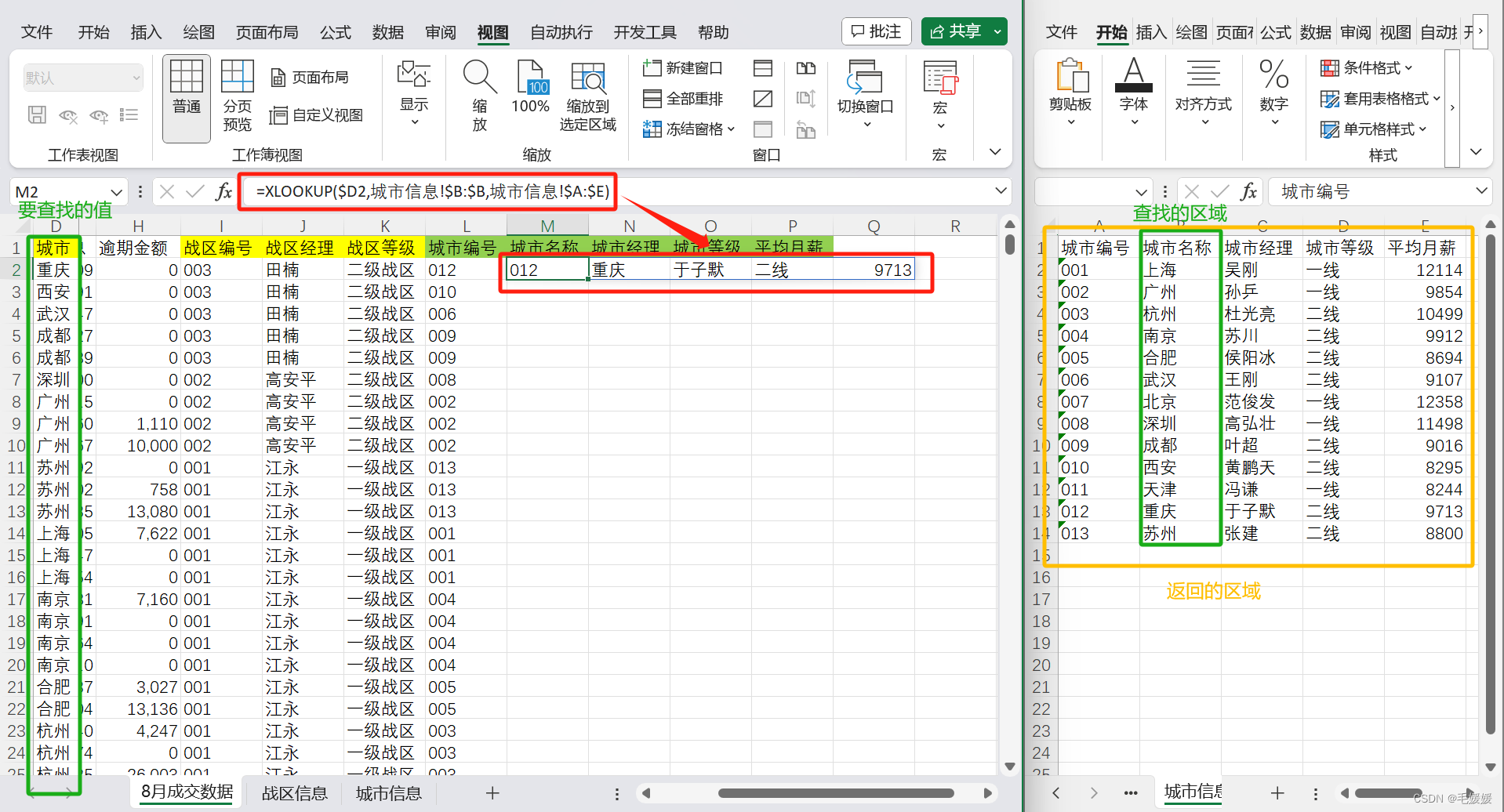
- 我们将区域调整为从“城市经理”开始,让两边的字段一 一对应,这样就一次性完成了整行的匹配,再也不用为每个单元格都输入函数了。可以说学会了XLOOKUP函数,将会大大提升我们的数据匹配效率,同时替代原有的VLOOKUP、INDEX和MATCH功能组合,用更简单的逻辑实现更强大的操作,真的是所有EXCEL深度使用者的福音,到这里就完成了战区和城市信息的匹配 。
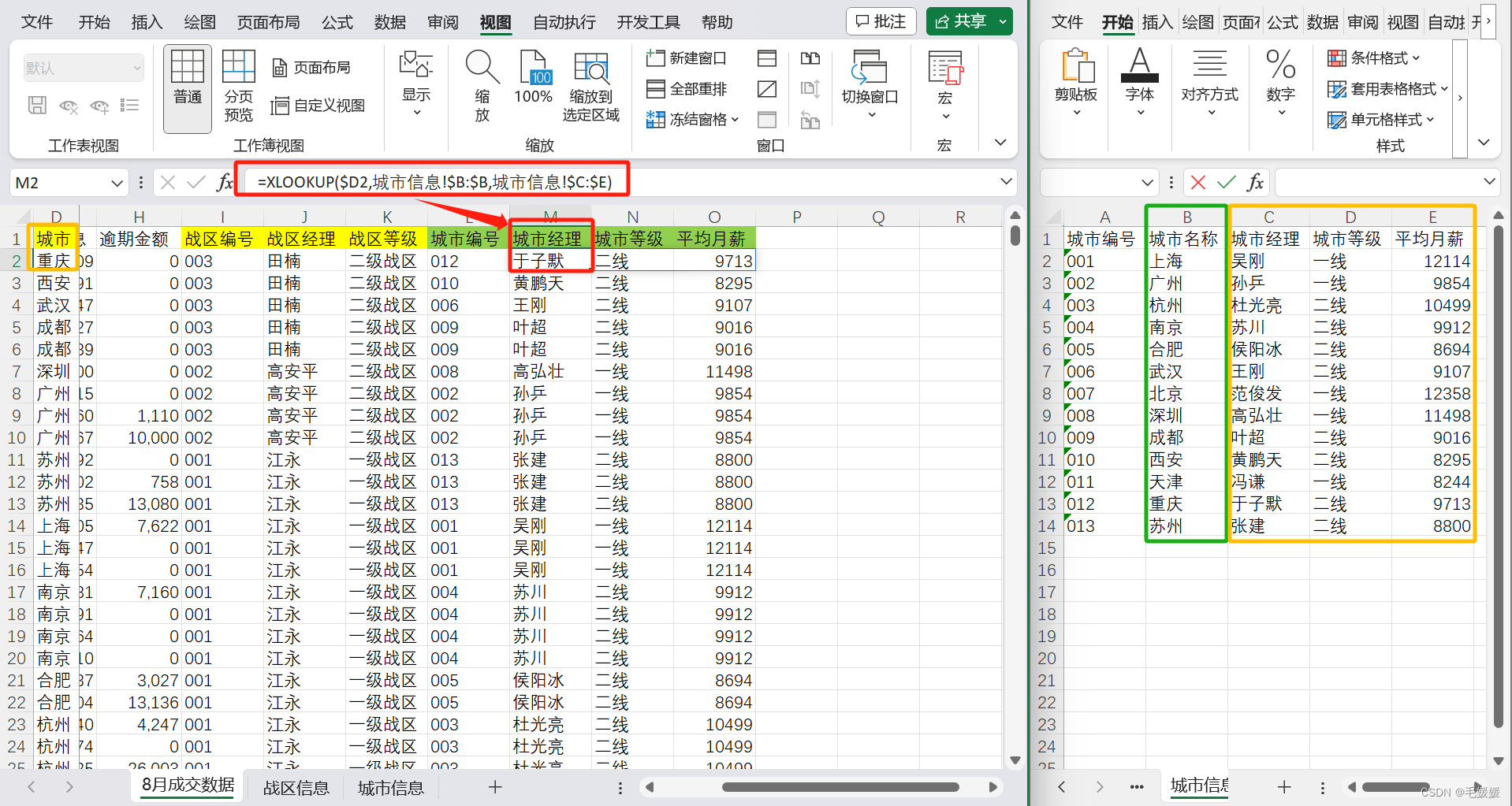
- XLOOKUP函数支持版本
- 基本可以完全替代VLOOKUP,不受区域限制匹配数据
- 只有office365、Excel2021及之后的版本可以使用
- XLOOKUP函数参数
- XLOOKUP(lookupvalue, lookup array, return array, [if not foundl, [match_mode],[search_mode])
- XLOOKUP(要查找的值,查找的区域,返回的区域,默认返回的值,默认为0完全匹配,搜索模式)
- 一般只使用前3个参数
- 不仅可以返回单元格,还可以返回整行和整列,取决于区域的选择
- XLOOKUP返回行列
- XLOOKUP不仅可以返回单元格
- 还可以通过选择区域返回整行和整列
- 这样就不用为每个单元格都输入函数了
- XLOOKUP函数支持版本
4. CSV数据格式
不过这还不算完,还有一份获客数据需要连接到成交数据上,打开获客数据,发现居然是乱码,那这又是咋回事呢?先关闭获客数据,回到文件夹,可以看到获客数据的后缀是CSV,和成交数据的XLSX不一样,类型也不是EXCEL工作表,而是逗号分隔值文件,而这种CSV文件的本质是一个用逗号隔开数值的文本文件
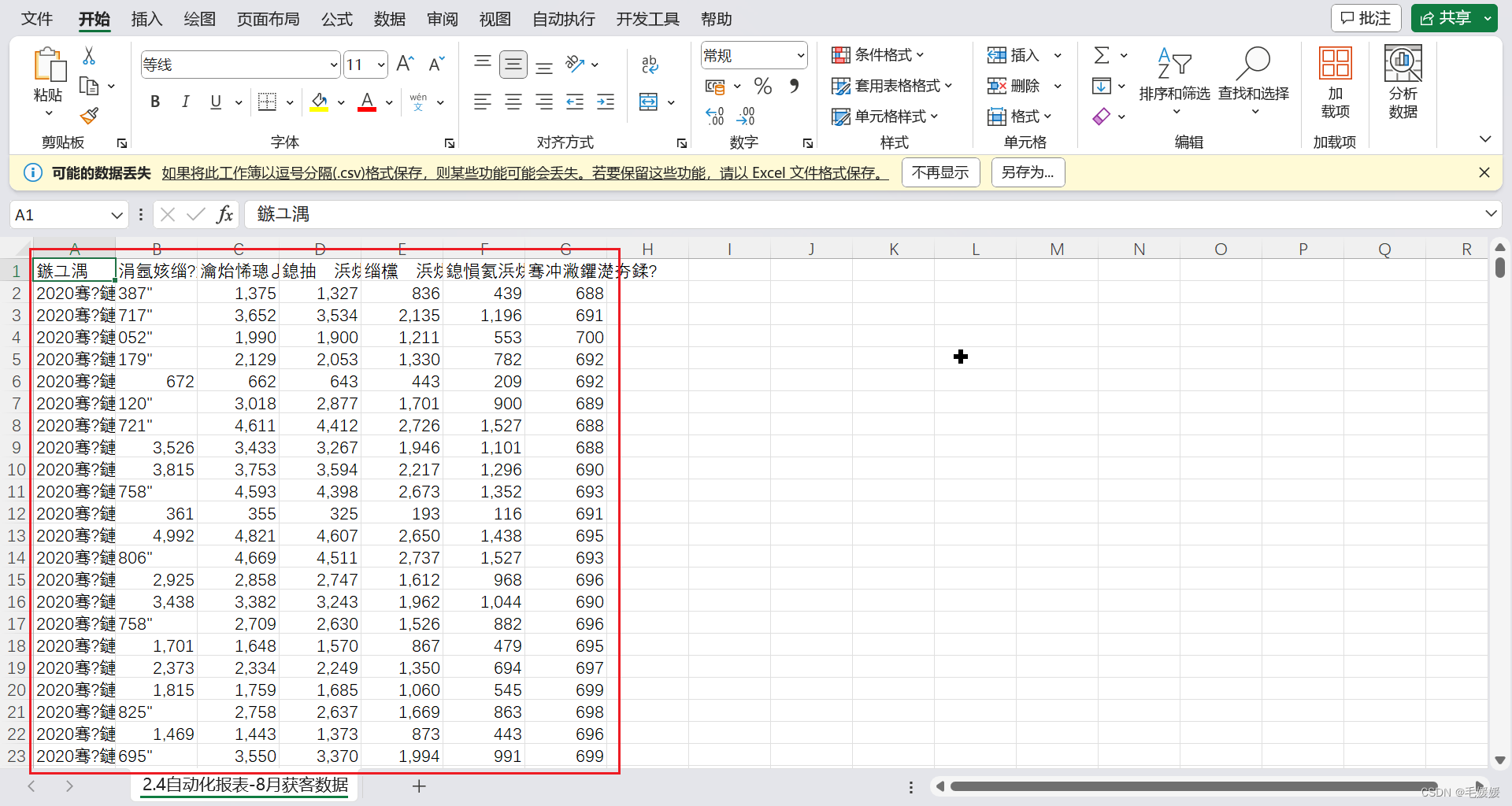

-
右键表格,打开方式选择“记事本”,就能以它原本的文本格式查看到数据了,而这种文件由于只有文本信息,所以无论打开后对表格进行什么操作,CSV只会保留你对数值的修改,正是这种特性,我们很多数据系统和数据库中导出的标准数据格式,都默认为只包合数值的CSV文件。而刚才的乱码问题我们只需要用记事本打开数据后,将编码格式改为ANSI格式,再重新打开就会发现乱码问题解决了
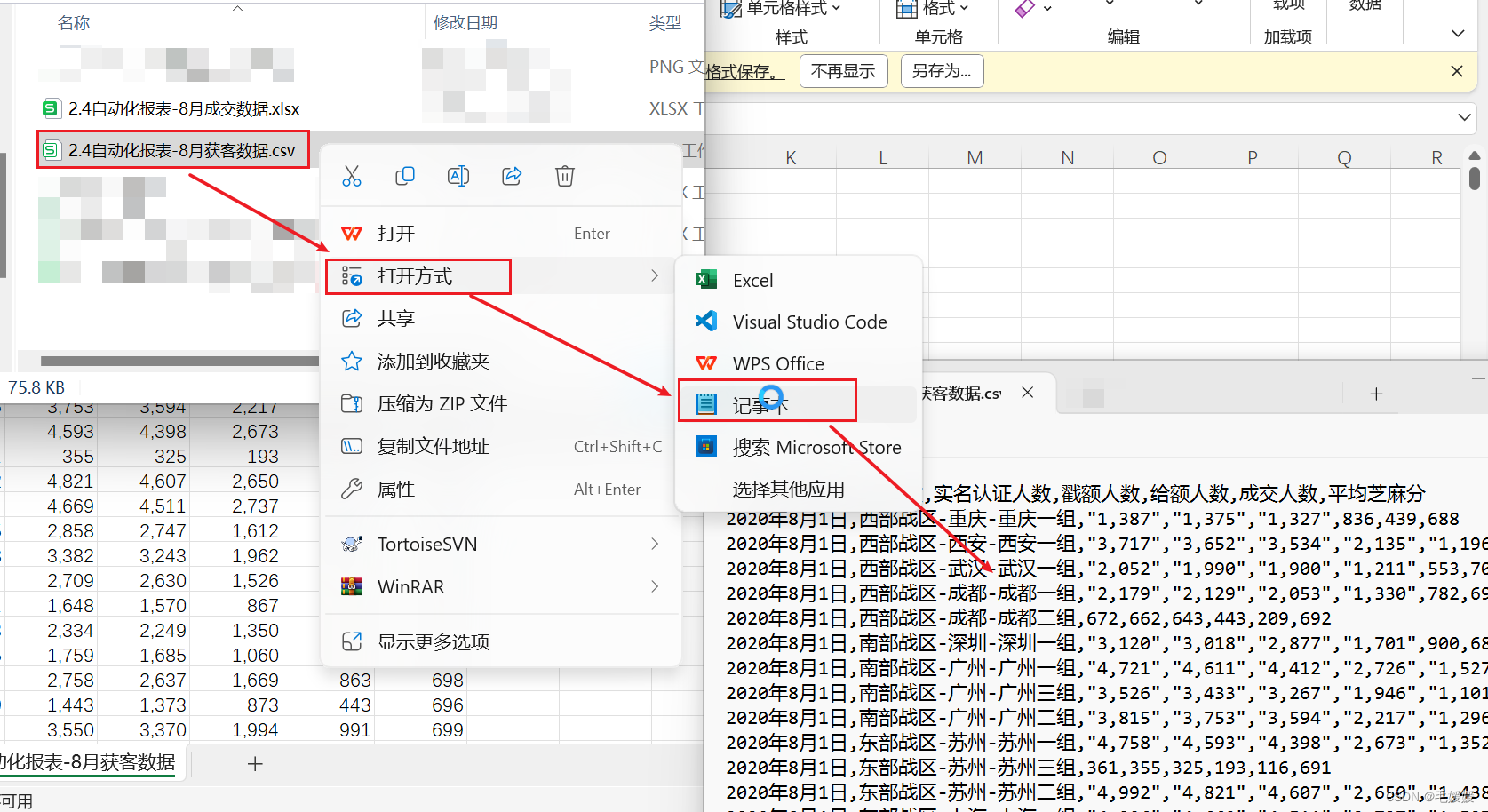

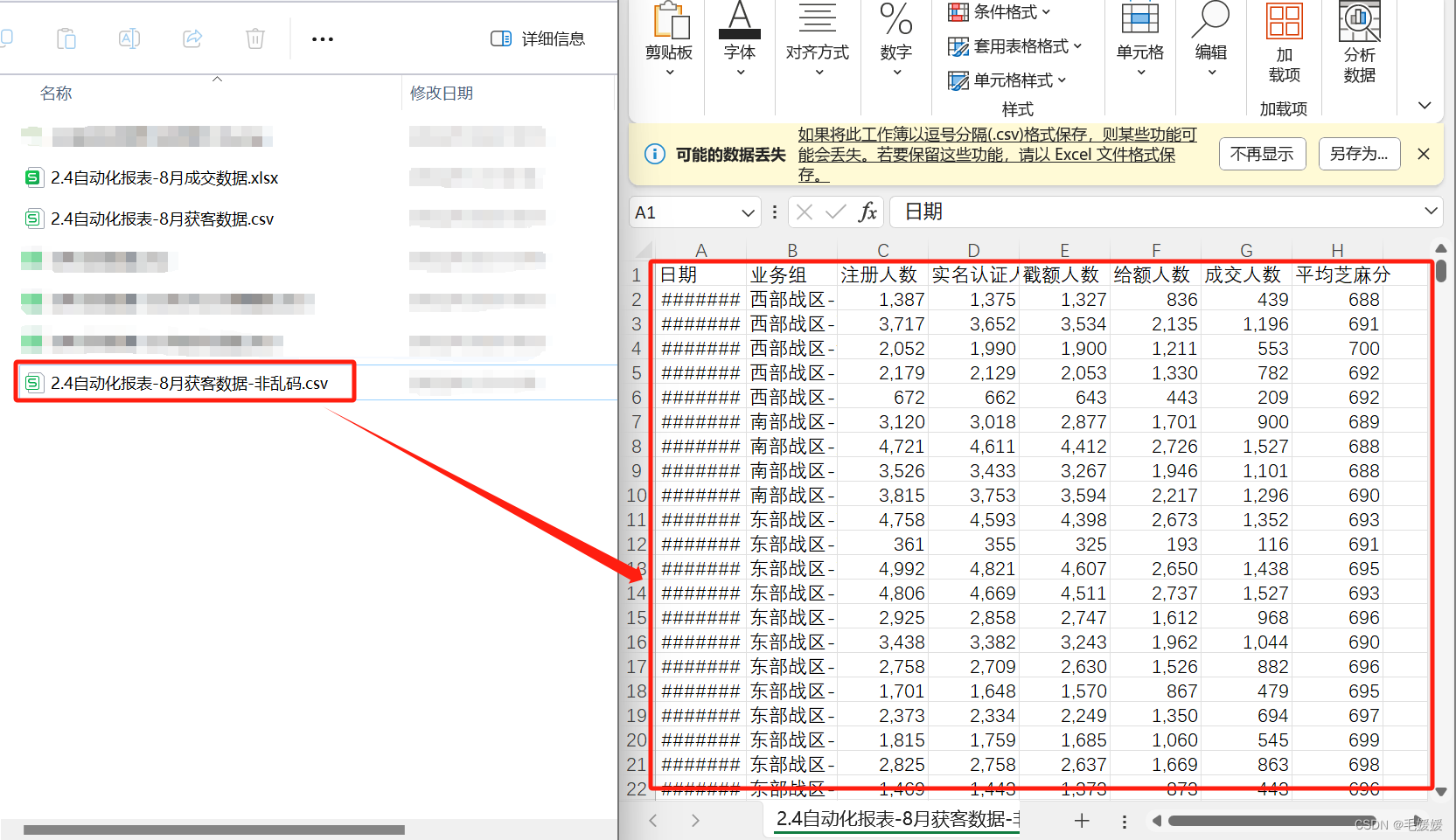
-
此时,将获客数据分屏到右侧 ,准备跨表连接数据,这里我们可以看到两份数据都是每个业务组每天一行,并且行数均为867,应该是可以 一 一匹配的,但是用于匹配的数据有两列,分别为“日期、业务组”,之前查找的数值和区域都是单列,现在变成了双列又该如何处理呢?其实很简单,只需要用&来连接两个查找的值和区域就好了
-
直接输入函数XLOOKUP,然后查找的单元格先选“日期”,接着输入&再选“业务组”(即:参数1=日期单元格&业务组单元格);逗号,再选第一个查找的区域“日期列”,接着输入&再选“业务组”(即:参数2=日期列&业务组列);逗号,最后选择要返回数值所在的一整个区域(即:参数3=待返回区域),回车,然后双击填充,整个获客数据的连接就好了。
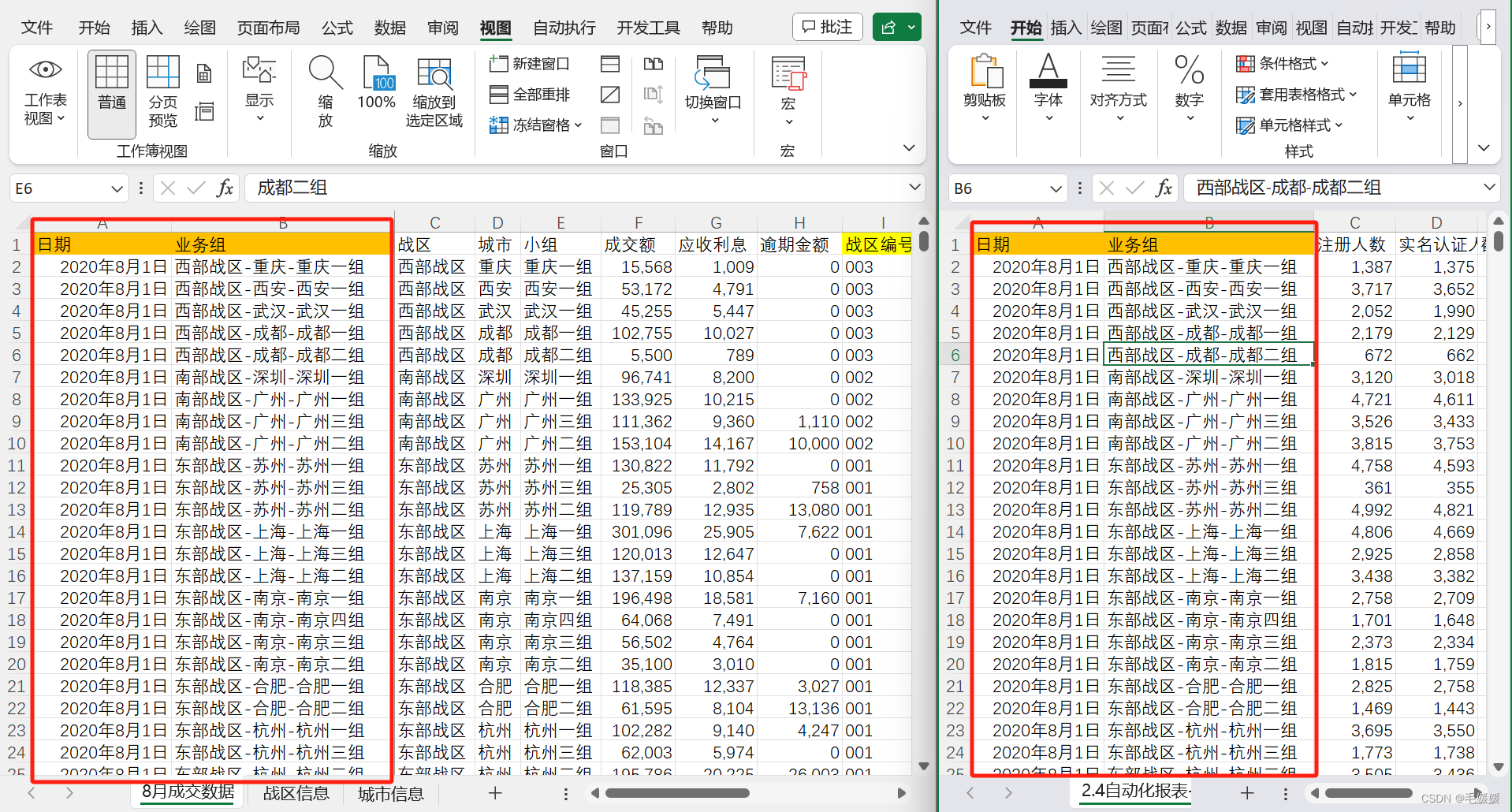
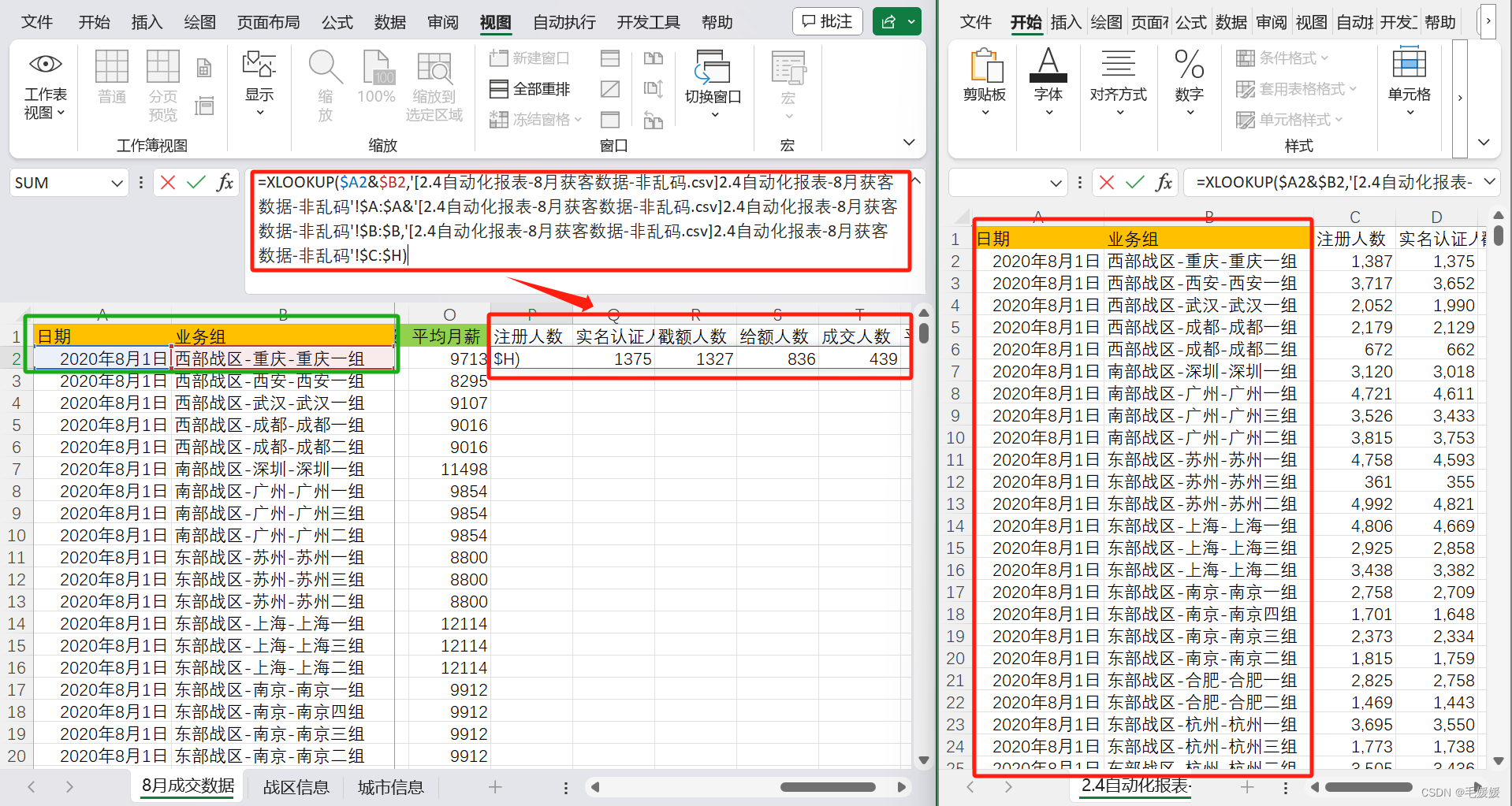
-
不够这里由于多条件匹配的计算量过大,直接双击填充可能会没有反应,可以手动拖拽,然后等待Excel完成计算就好了,如果害怕电脑性能无法完成运算,也可以创建一个辅助列,先将查找的值和区域用&连成一列,接着再基于辅助列进行匹配就OK了。完成连接后,关闭获客数据,不保存更改,然后保存成交数据,先新建一个工作表,命名为“8月成交数据-纯数值”,复制连接好的数据,粘贴为值,节省Excel的计算资源,再将日期列格式改回长日期;接着再新建一个工作表,命名为自动化周报,准备开始周报的制作…
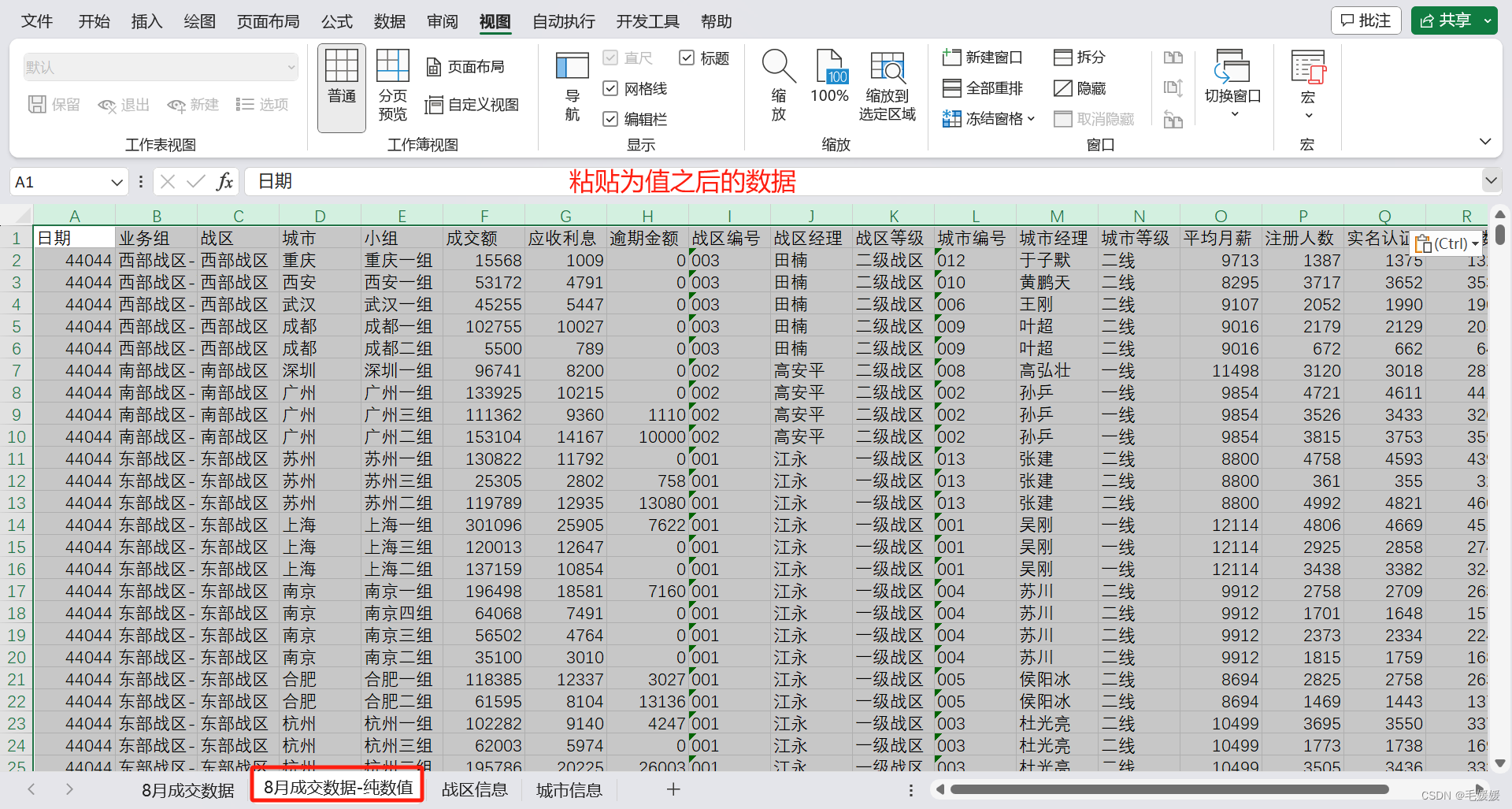
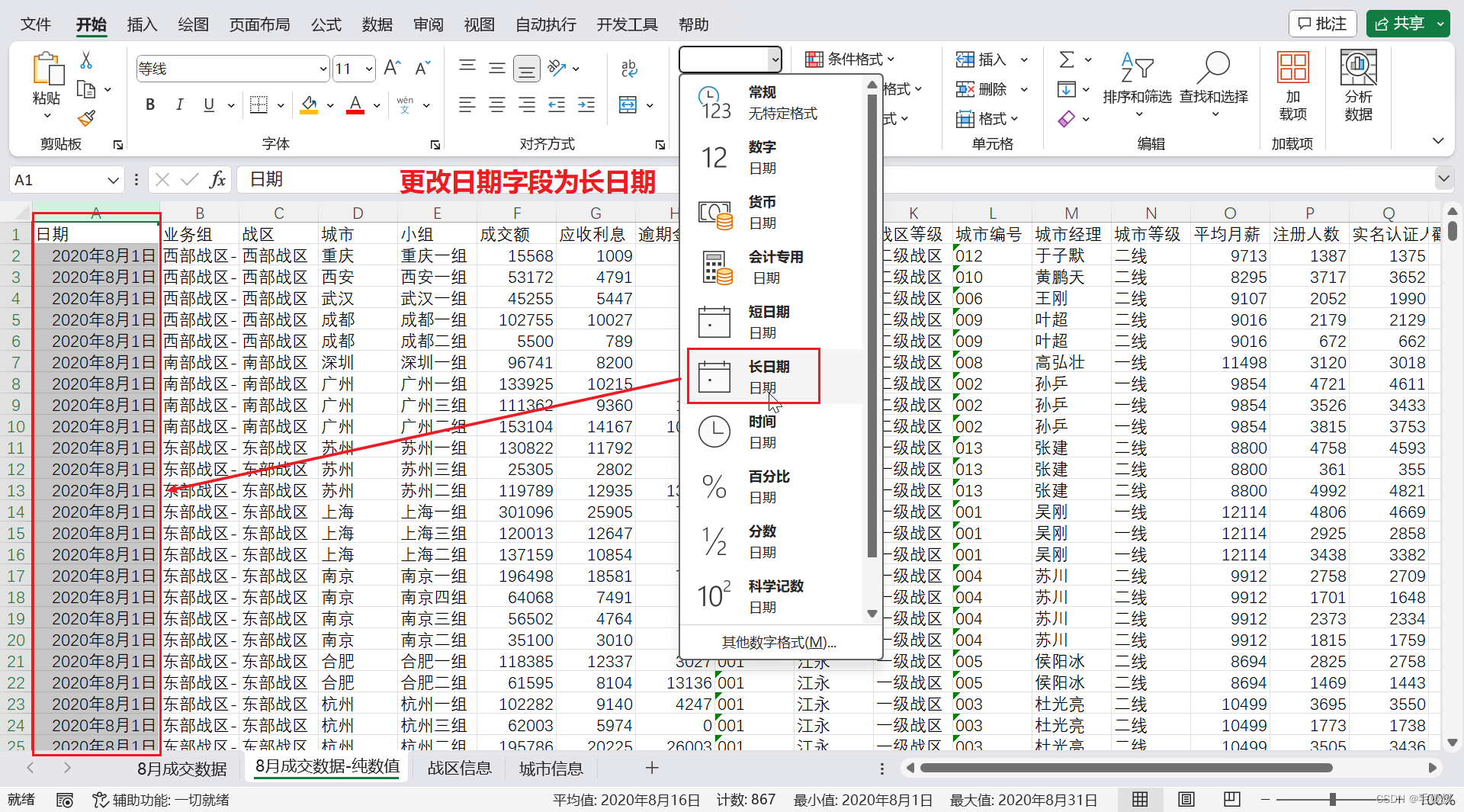
- CSV数据格式
- 本质是一个用逗号隔开数值的文本文件
- 只保留表格的数值,不保留Excel的操作和格式
- 是很多数据系统和数据库中,导出的标准数据格式
- CSV数据乱码处理
- 右键表格,打开方式选择记事本
- 点击文件,另存为
- 将编码格式选为ANSI
- XLOOKUP多条件匹配连接
- 方法一:直接在函数里用&连接条件,以及查找的区域
- 方法二:先用&连接字段,做成辅助列,再基于辅助列匹配
- 因为消耗计算资源过大,可能需要手动拖拽
- CSV数据格式